Protues仿真设计到绘制PCB
下面我用一个DS18B20的测温电路演示如何从原理图到PCB设计。
1、使用Protues自带的ARES绘制(本文使用版本:Proteus Version 7.5)
1、给原理图中无封装的器件添加封装Protues中的部分元件是没有封装的,在制作PCB前要完善封装信息,同时也可以对已有的封装进行更改。选定元件,通过Ctrl+E查看元件封装。
本例中RV1和switch没有封装信息,右击元件选择封装工具。
弹出封装器件窗口,点击添加按钮
通过关键字检索的可用的封装,单击确定。
按右边封装图形,填写引脚编号,点击指定封装。
使用同样的操作,给开关添加封装。
2、导入到ARES通过工具栏

,或是通过“工具”菜单栏的将原理图网络导入到ARES
如果有元件未封装,再导入ARES后会提示为该元件选择封装,检查元件是否齐全,若有的元件未导入,返回原理图检查元件属性中的选项

是否勾选,此处不勾选,同时确保每个元件都有名字,即属性中的元件参考要有值。最后保存文件并重新导入到ARES。
3、首先绘制PCB板的边界在侧边的工具栏中选择矩形工具

,将板层选择为Board Edge

绘制矩形边界。
在侧边的工具栏中选择矩形工具

,将板层选择为Keepout

绘制电气边界。电气边界应在板边缘的内部,若不绘制次边界以板的边缘作为电气边界。
在侧边的工具栏中选择元件模式

,在元件选择区域单击并放置在PCB编辑区的适当位置并旋转调整,先放置核心的元件如MCU。
将原件较合理地布局在边界内,当然也可以先使用ARES提供的自动布局功能,之后在手动调整。
自动布局在“工具”菜单中
5、元件布线对于PCB画板的EDA软件,在进行布线之前,要设置布线规则。
通过工具栏

,或是通过“工具”菜单栏的设计规则管理器,可以进行规则设置。
参数根据设计需要自行设定,若想设计单层PCB板,请将各个网络种类的分配自动布线层只保留同一层,其余都选(None)。
为了提高布线效率,一般使用手动布线加自动布线的方法。手工布线时,通过板层选择器和过滤器能帮助我们布线。注意自动布线前要保存文件,并且文件名中不能出现中文。
手工布线
通过工具栏

,或是通过“工具”菜单栏的设计规则管理器,可以进行规则设置。
自动布线后
最后进行修正,同时可以在亮蓝色的丝印层上加上文字信息。
调整后:
6、PCB输出ARES提供3D预览功能,可以通过【输出】-【3D预览】查看
在打印之前需设置打印样式,可以通过【输出】-【打印】设置
如要送去打样的话,可以通过【输出】-【Gerber输出】可生成Gerber文件
2、使用Altium Design绘制使用Altium Design从Protues原理图绘制PCB实际上是使用Protues的原理图生成网络表,再由网络表导入到Altium Design中,绘制PCB。(本文使用版本:Altium Design 10)
1、修改元件封装并由Protues 生成网络表和前面一样,在使用Protues生成网络表之前,要确保原理图中的每个元件都要有封装Package和元件参考(即元件名),同时将元件属性中的选项

勾掉。
在Protues中通过【工具】-【编译网络表】输出网络表,格式选择Tango。
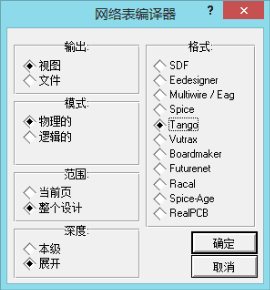
单击确定后,弹出网络表,另存为到某一目录。
网络表从Protues输出的格式为TXT文本,将网络表用记事本打开,可以看到网络表由两部分构成,前半部分元件信息的声明,后半部分为PCB网络信息。我们所要修改的就是元件信息中的封装信息。
网络表中一个元件的信息示例:
将网络表中的封装名称改为Altium Design中的封装名称,可直接到Altium Design的库中寻找封装。
遇到重复的原件,需要同时改变多个封装时,可以使用记事本的查找替换工具。例如全部更改电阻的封装名称,如下图。
将更改好的网格表文件保存,扩展名改为.net。
2、新建Altium Design工程并导入网格表新建Altium Design工程,同时使用Altium Design打开网格表文件。创建PCB文件加入工程,并在Project面板中将网格表文件拖拽到工程中。建议使用PCB Board Wizard(新建电路板向导)创建PCB文件,这样可以自动帮助你设置布线规则。
在Project面板中右击,选择【显示差异】
先在左下角勾选高级模式,在左右两个框中,分别选择网络表和PCB文件。点击确定。
在弹出的窗口中右击,选择【Update All in>>PCB Document】
点击【创建工程变更列表】
点击【生效更改】
之后会检测封装库中是否有,若有错误需更改网络表。有些封装在软件安装的默认库中是没有的,需安装库。更改后重复以上操作,直到所有检查正确。
点击【执行更改】,当显示所有正确时,会将元件放置到PCB中,如下图。
3、元件布局4、元件布线元件布线前要对布线规则进行设定,如果你是使用PCB Board Wizard(新建电路板向导)创建PCB文件,在向导完成时,就已经完成了部分的设定。规则设定可以有效地进行自动布线,对于不符合规则的地方,在PCB设计时会高亮显示,默认为绿色显示。在【设计】-【规则】打开PCB规则及约束编辑器。
此处主要介绍线宽和布线层的设置
PCB板对不同网络的连线有不同的线宽要求,一般电源线更粗,所以要设置线宽。
新建线宽规则
对新的规则进行命名
通过查询构建器选取规则所适用的网络
设置线宽
若想设计单层板,只需在激活的层下仅勾选一层作为布线层。
经过手工布线配合自动布线,获得较满意的布线。
5、PCB输出如想通过打印机打印输出PCB的话,先要进行的就是页面设置。在【文件】-【页面设置】进行设置。
若仅需要打印其中一层或几层,则在页面设置的高级中,将不需要打印的层删除即可。
顶层丝印
底层走线(镜像)